هل مستوى إنذار iPhone الخاص بك منخفض؟ فيما يلي كيفية تغيير وحدة تخزين الإنذار على جهاز iPhone أو iPad إذا قمت بالفعل بزيادة مستوى الصوت ، لكن صوت التنبيه لا يزال هادئًا.
كيفية جعل المنبه أعلى إذا كان إنذار iPhone هادئًا
لقد ذهبنا بالفعل حول كيفية ضبط إنذار على جهاز iPhone أو iPad . ولكن إذا قمت بتعيين المنبه وكان الأمر منخفضًا جدًا ، فيمكنك سماعه بالكاد ، فيجب أن تتساءل ، “لماذا هو إنذار iPhone الخاص بي هادئ جدًا؟” إذا تمكنت من سماع صوت الإنذار على جهاز iPhone أو iPad الخاص بك ولكنك بحاجة إلى جعل المنبه بصوت أعلى ، فهناك بعض الإصلاحات السهلة التي يجب تجربتها أولاً. قم بتحديث iOS أو iPados على جهاز iPhone أو iPad. إذا كان برنامجك محدثًا بالفعل ، فأعد تشغيل جهاز iPhone أو iPad . بعد ذلك ، عد إلى إعدادات الإنذار وتأكد من أنك لم تختر أي شيء كصوت إنذار. يمكنك أيضًا تغيير صوت المنبه إلى صوت أكثر جاذبية.
إذا لم تنجح هذه الخطوات ، فاقرأ لمعرفة سبب انخفاض مستوى الإنذار على جهاز iPhone الخاص بك ، وكيفية إصلاح صوت الإنذار على جهاز iPhone أو iPad.
 اكتشف ميزات iPhone الخاصة بـ iPhone Tip Tip Tip Daily (مع لقطات شاشة وتعليمات واضحة) حتى تتمكن من إتقان iPhone في دقيقة واحدة فقط في اليوم.
اكتشف ميزات iPhone الخاصة بـ iPhone Tip Tip Tip Daily (مع لقطات شاشة وتعليمات واضحة) حتى تتمكن من إتقان iPhone في دقيقة واحدة فقط في اليوم.
ملاحظة: لا تختلف هذه المشكلة عن إنذار iPhone الخاص بك على الإطلاق أو إنذارات صامتة على جهاز iPhone الخاص بك. إذا لم ينفجر إنذار iPhone الخاص بك ، فلدينا برنامج تعليمي لمساعدتك في الحصول عليه مرة أخرى. إذا كانت الخطوات الواردة في هذه المقالة لا تؤدي إلى إنذار أعلى على جهاز iPhone أو iPad ، فهذا يستحق التحقق من الخطوات في هذا البرنامج التعليمي قبل الاتصال بدعم Apple.
قم بتغيير حجم الإنذار على iPhone و iPad
إذا كنت تتساءل ، “لماذا إنذاري هادئ للغاية؟” أبسط إجابة هي أنك تحتاج إلى زيادة حجم المنبه الخاص بك! إليك كيفية تغيير حجم التنبيه على iPhone أو iPad. العب مع هذا الإعداد ، وزيادة نغمات الرنين وتنبيهات منزلق قليلاً ، حتى يكون حجم المنبه على جهاز iPhone أو iPad بصوت عالٍ بما يكفي لإيقاظك أو الحصول على انتباهك. يمكنك أيضًا استخدام هذه العملية لخفض مستوى التنبيه على جهاز iPhone أو iPad إذا كان بصوت عالٍ للغاية.
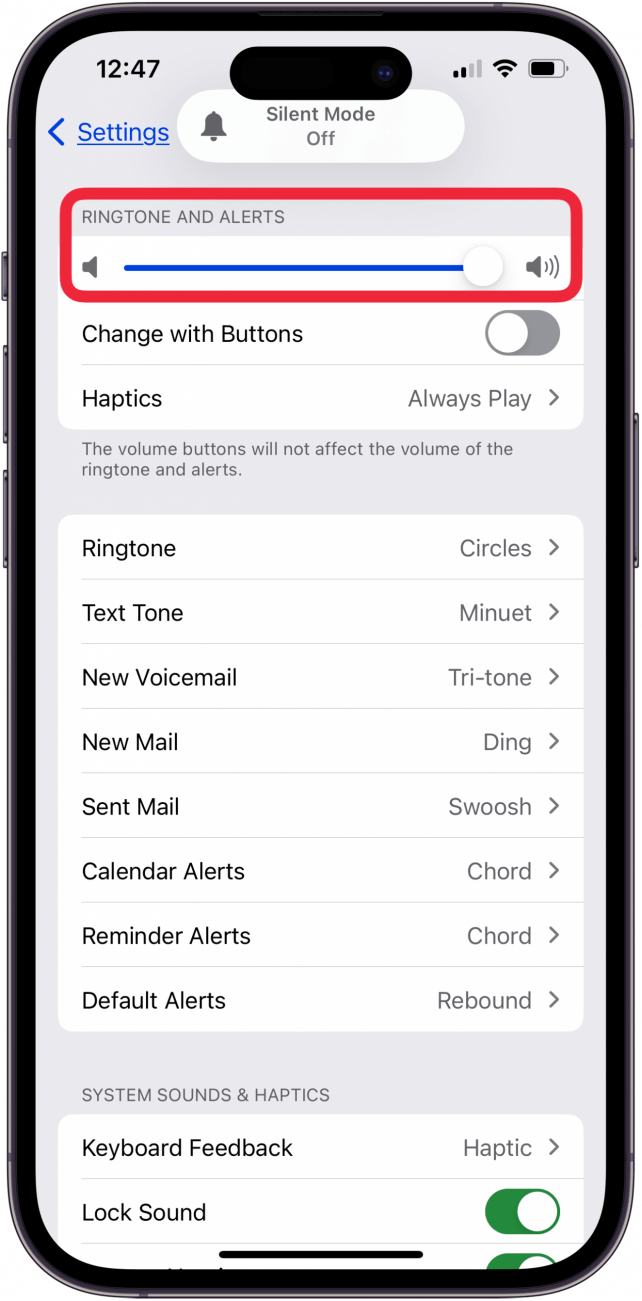
لا يزال iPad أو iPhone Alarm Quiet؟ تابع القراءة للحصول على طريقة أخرى لجعل المنبه بصوت أعلى.
قم بإيقاف تشغيل ميزات الاهتمام
كيف يمكنني إصلاح صوت المنبه على جهاز iPhone أو iPad إذا لم تساعد أي من هذه الخطوات حتى الآن؟ يمكنك إيقاف تشغيل ميزات الاهتمام ! إن Attrention Away هي ميزة لـ iPhone X وبعد ذلك تستخدم الكاميرا الأمامية لتحديد ما إذا كنت تبحث عن جهاز iPhone الخاص بك. إذا كنت كذلك ، فإن الاهتمام سوف يخفض نغمات الرنين الصاخبة وتنبيهات النص والإنذارات. والفكرة هي أنك تنظر بالفعل إلى جهاز iPhone الخاص بك ، لذلك لا تحتاج إلى إشعار بصوت عال.
بالطبع ، هذه مشكلة إذا كان جهاز iPhone الخاص بك “يرى” وجهك ، لكن عينيك ليست مفتوحة لأنك نائم! إليك كيفية إدراك الانتباه ورفع حجم المنبه على جهاز iPhone الخاص بك.
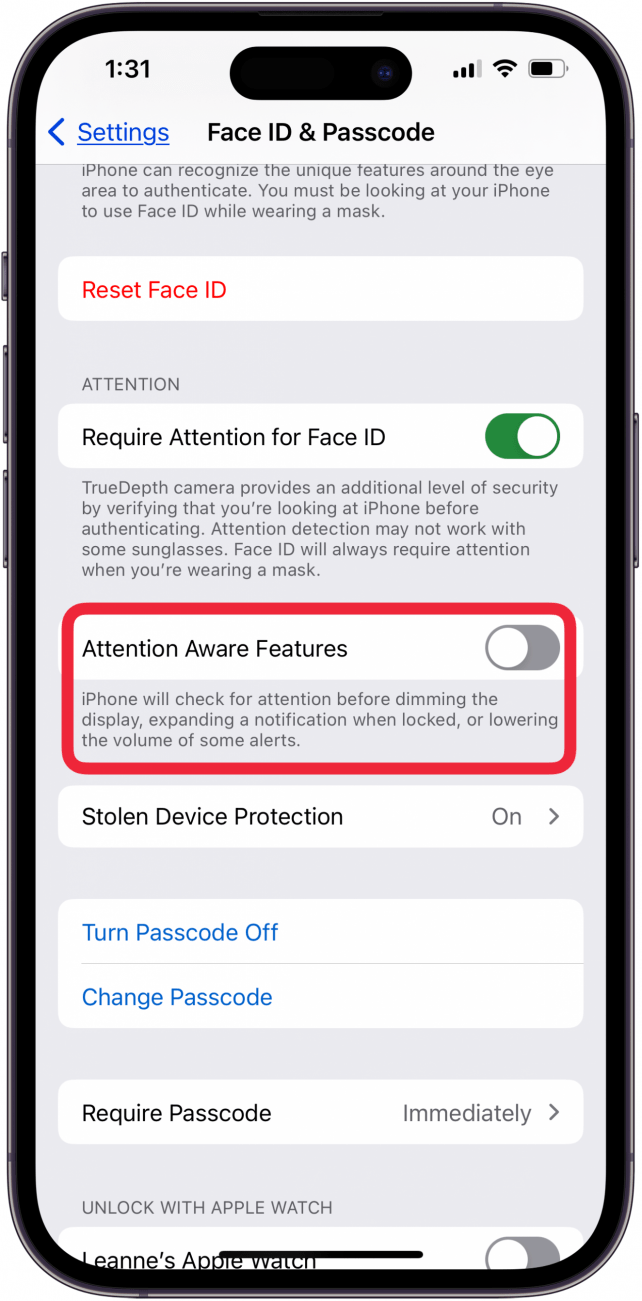
الآن ، يجب أن يكون حجم جهاز إنذار iPad و iPhone أعلى بصوت عالٍ ، بصوت عالٍ بما يكفي لإيقاظك أو تذكيرك بالأحداث والمسؤوليات المهمة. إذا لم تجعل هذه الخطوات جهاز إنذار iPhone الخاص بك بصوت أعلى ، فقم بتسجيل الوصول باستخدام Apple Support . تأكد من مراجعة مجاني نصيحة اليوم لمزيد من دروس Apple Watch و iPad و iPhone Alarm!
التعليمات
- كيف يمكنني تسمية المنبه الخاص بي؟ يمكنك تسمية إنذار على جهاز iPhone أو iPad مباشرة من تطبيق الساعة. فقط افتح علامة تبويب الإنذار ، انقر فوق تحرير ، ثم المنبه الذي تريد تسميته وتسمية ، ثم أدخل اسم المنبه الخاص بك.
- كيف يمكنني استخدام Apple Watch كإنذار بجانب السرير؟ نعم! يمكنك إعداد وضع Apple Watch Nightstand في بضع خطوات سهلة. فقط افتح تطبيق الساعة على جهاز iPhone الخاص بك ، انقر فوق General ، وتبديل على وضع Nightstand.
- لماذا لا ينطلق جهاز Apple Watch الخاص بي؟ إذا لم ينفجر إنذار Apple Watch الخاص بك ، فقد يكون ذلك لأن Watch Apple الخاص بك خارج نطاق Bluetooth من جهاز iPhone الخاص بك ، أو عدة أسباب أخرى.
